高级调试ADB
云手机远程连接调试工具,提供远程连接IP和端口。购买后河马云会分配一台新的可提供远程连接调试工具的云手机。
严正声明:该功能仅供用户作测试交流或娱乐使用,请严格遵循中华人民共和国法律法规行为,任何使用本功能造成的后果由使用者个人承担,必要情况下我司将竭力配合网监部门协助调查。
操作流程:
1.购买“高级调试ADB
购买后系统将分配一台可提供远程连接调试工具的云机,请前往云机预览页面-【待分组】内云机查找。
2.获取远程连接IP、端口地址及ADB公钥文件
1)点击云机预览-ADB云机左下角按钮选择[调试ADB]。此时会出现弹窗,显示远程连接IP、端口及ADB公钥文件。
(建议在连之前先在云机上安装好最新版的按键精灵, 如果是连之后按键精灵自行安装的,请在权限管理中,将按键精灵的权限打开)
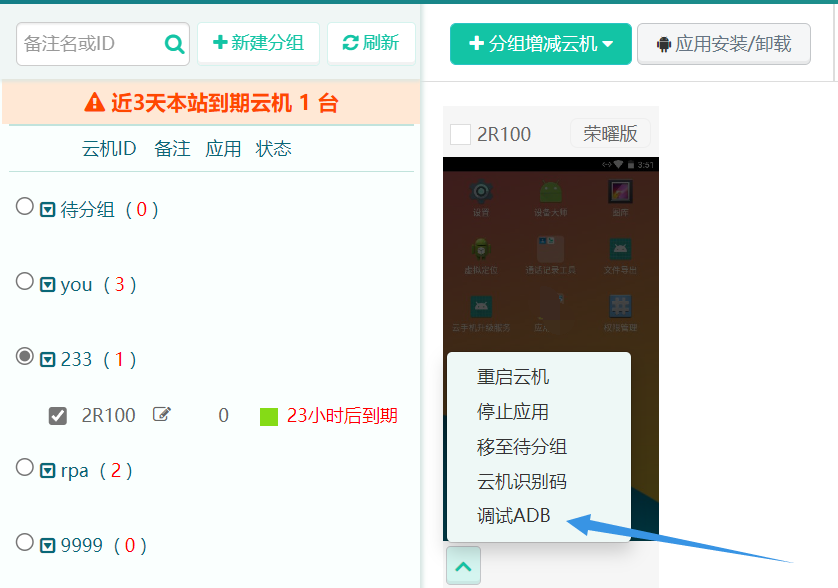
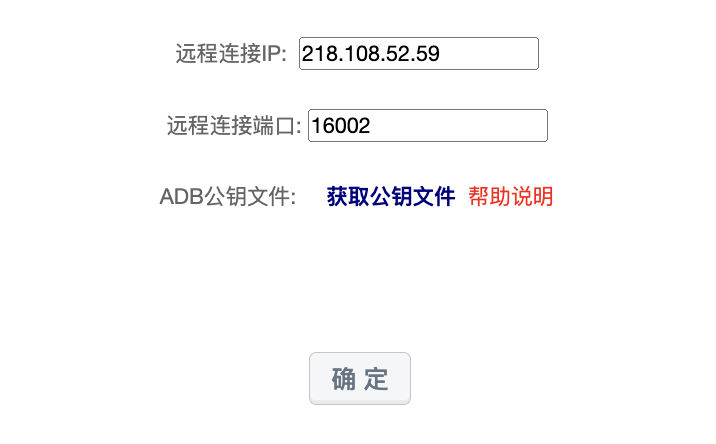
2)关于ADB公钥文件的说明
ADB公钥文件是用于校验账户是否有ADB权限。下载ADB公钥文件后,请先查找到adbkey位置,将下载的公钥文件替换当前的ADBKEY PUB文件后生效,
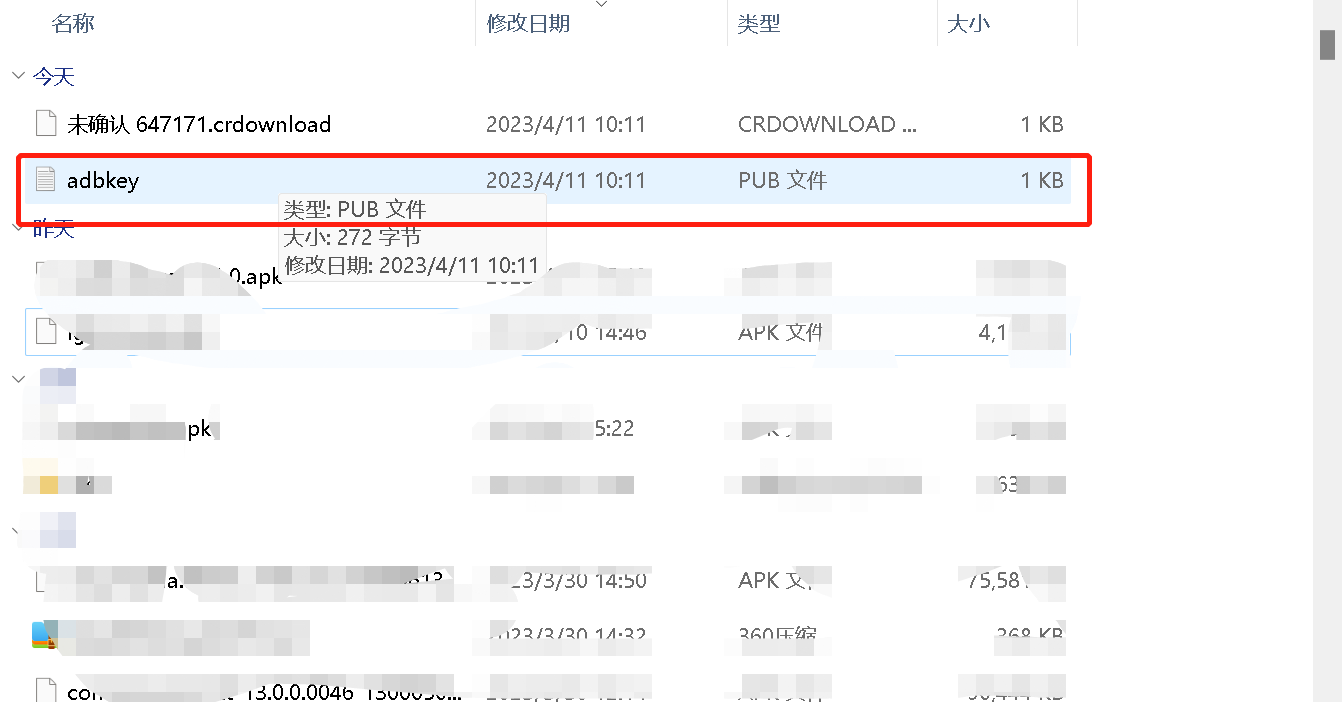
windows系统存放公钥的路径为:C:\Users\当前用户ID或者账号名\.android,进入文件夹,然后替换对应的adbkey.pub文件即可,如下图所示86159为当前的用户账号ID:
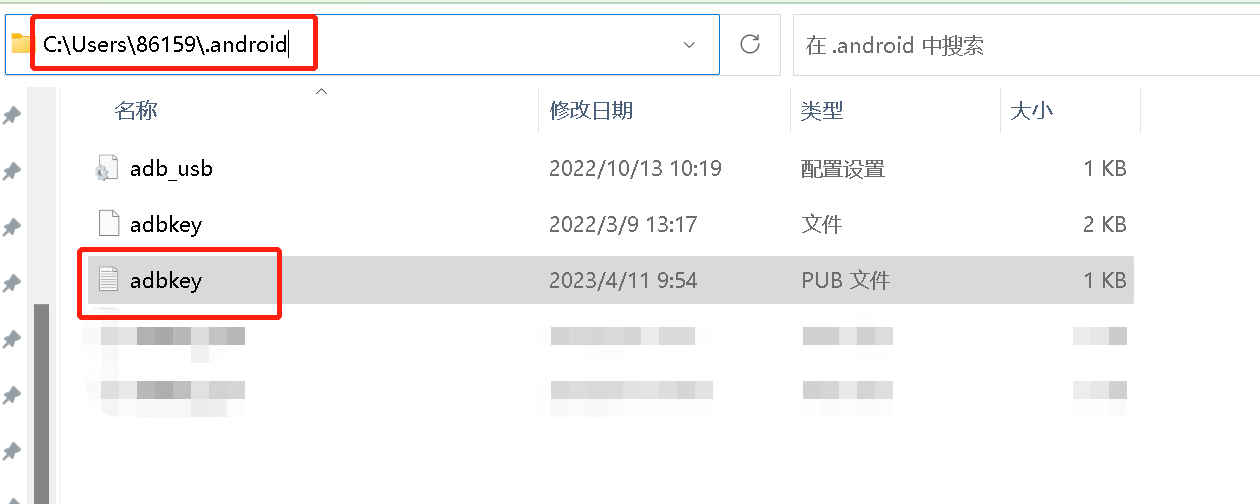
mac和linux系统存放公钥目录为当前登录账号下的.android目录(一般为~/.android/目录),如下图所示为root账号登录时存放adbkey.pub的路径。
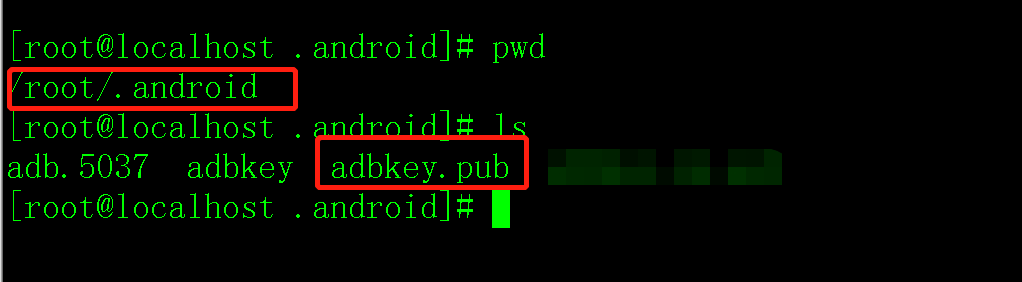
3.保证自己的adb环境正常,如果没有adb环境怎么办?
PS:建议用户优先使用下方平台提供的adb工具包下载adb环境。ADB连接时可能会因版本差异报failed,但实际可能是连上的,报错时可以先实际操作一下看看是否连上。
1)下载adb工具包
windows系统:
链接: https://pan.baidu.com/s/1ngreiz-voLWH0GoyKPxRag?pwd=ljkj
mac系统:
链接: https://pan.baidu.com/s/1xXNTr2HmyoMTzIjJ-9MSsA?pwd=ljkj
linux系统:
链接:https://pan.baidu.com/s/1ydhg6TmaOnyVySg7LkVwlA?pwd=ljkj
2)在本地解压,并记录路径
3)windows系统:通过快捷键 win+R 打开cmd 并输入命令cd + 路径
(如 cd C:\Users\Lai3Boom\AppData\Local\Android\Sdk\platform-tools )
linux系统/mac系统:在命令行界面进入解压文件对应的目录地址中
4)输入命令 ./adb 查看adb文件是否正常,如果出现下图则为正常
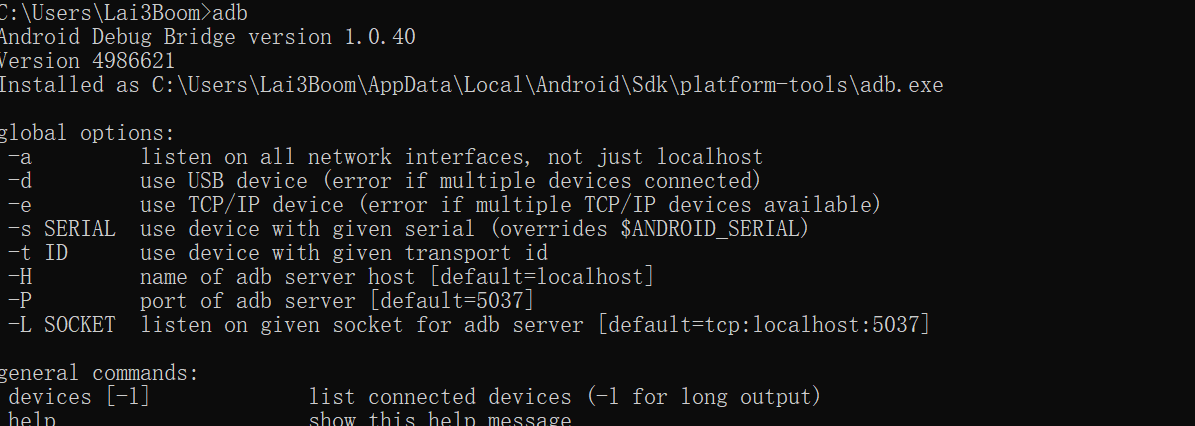
5)现在就可以正常使用adb命令了
6)对着按键精灵右键,选择打开文件所在的位置,进入按键精灵的android目录,将刚才下载文件中的adb.exe替换到android这个目录下的adb.exe文件。
如果你自己本地本身就有adb环境的,可以在cmd中输入where adb 命令查找你的adb.exe文件所在路径。
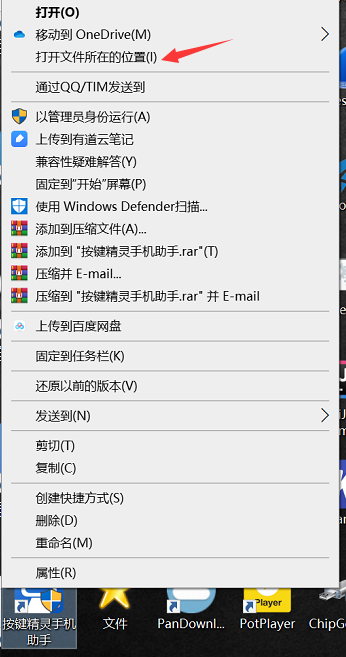
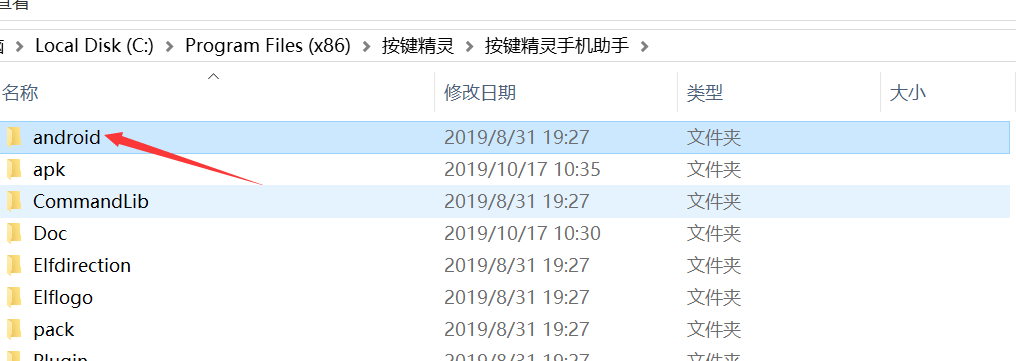
4.通过快捷键 win+R 打开cmd并输入命令 adb connect ip:host(其中ip是 远程连接IP,host是远程连接端口),进行远程连接;
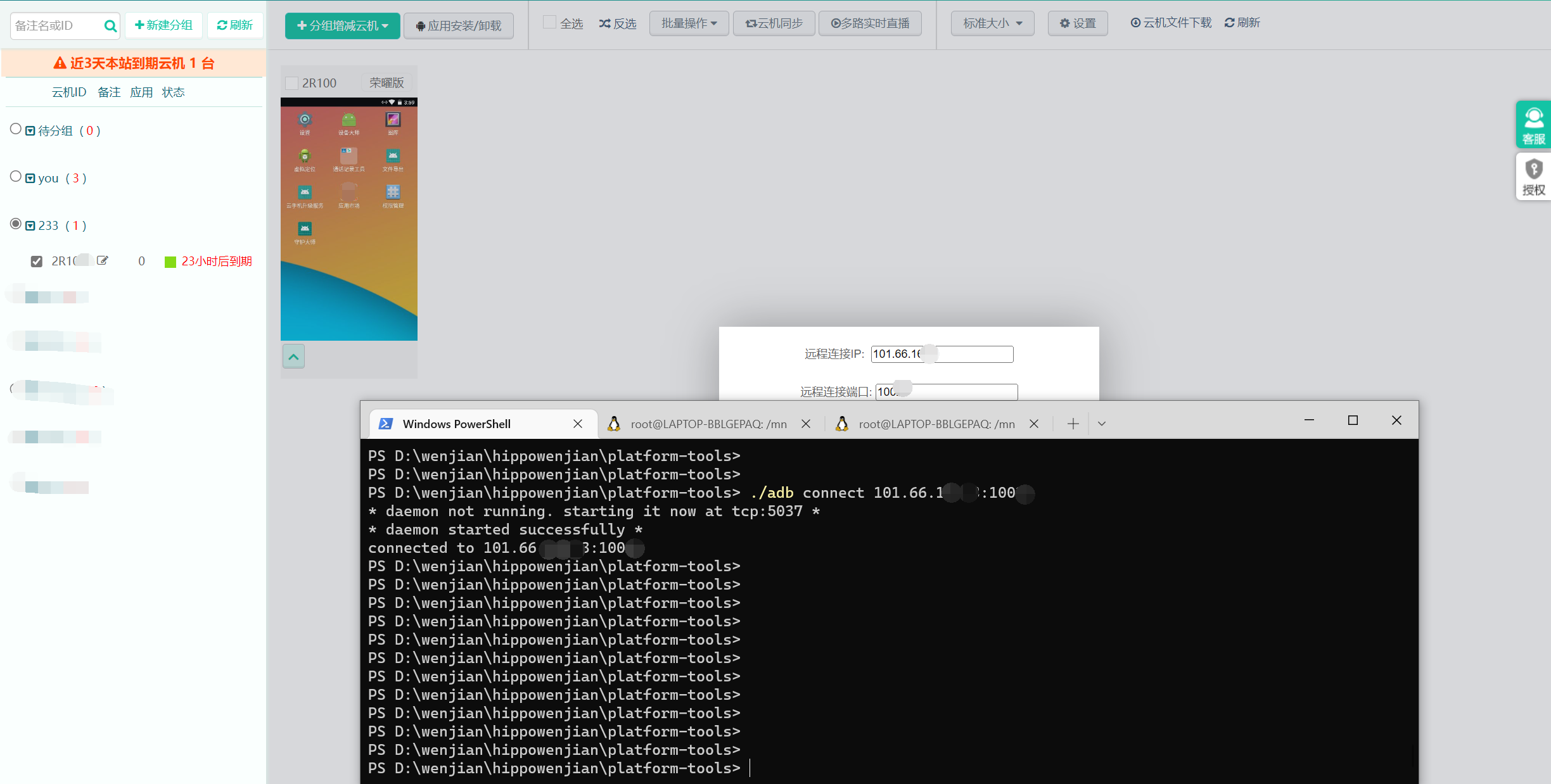
5.等待连接成功,然后直接执行adb shell 即可开始ADB调试
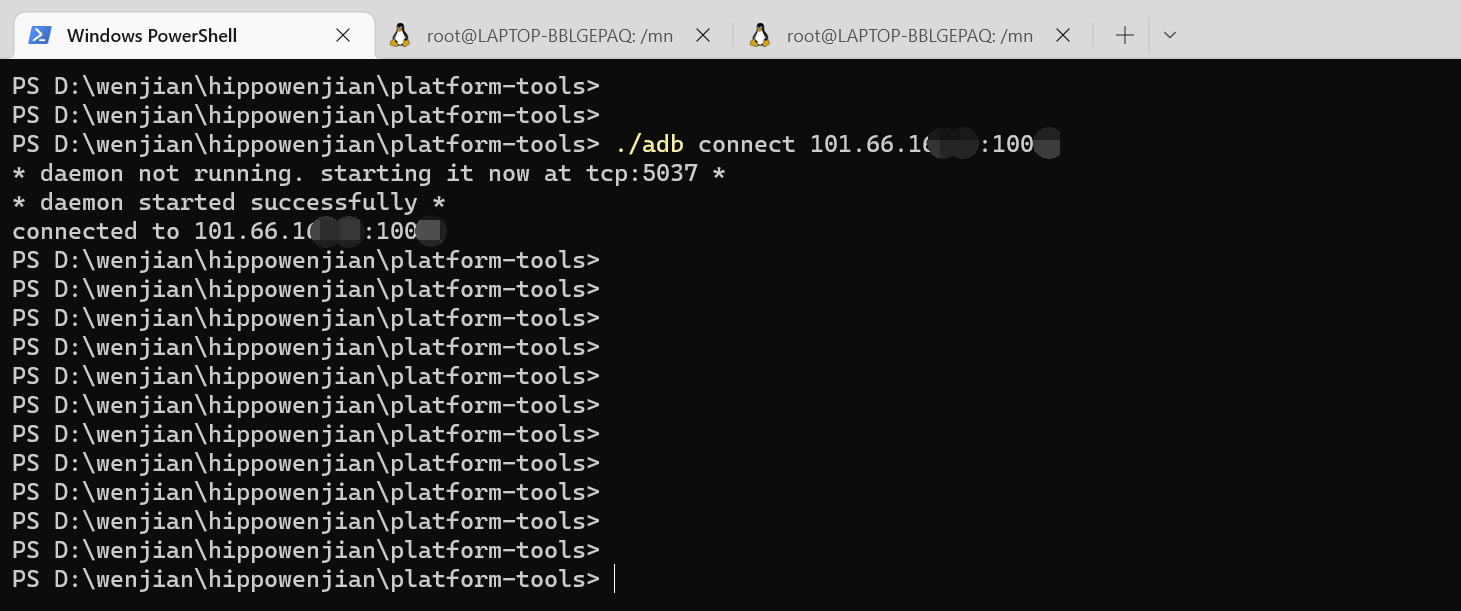
6.最后打开按键精灵,等待自动连接成功后即可。